
Until now the Chromecast with Google TV is the only Chromecast device that comes with a remote. Thanks to the remote, it is simple to control the Google streaming device. However, sometimes the remote doesn't work properly. Why is the クロームキャストのリモコンアプリが動作していない?リモコンアプリを再び動作させるにはどうすればよいですか? リモコンアプリの問題を調査してください。
目次
Google Chromecastのリモコンが動作しない理由
The Google Chromecast remote features a small build but doesn't compromise functionality. On the remote, you can find many useful buttons, including a directional pad, volume up/down, power, microphone, and so on. However, each button becomes worthless because of the remote not working.
What causes the Chromecast remote not to work? When you can't adjust the volume or do something else using the remote, there may be issues with the batteries, system, and connection.
Google Chromecastリモコンが動作しない解決策
クロームキャストのリモコンが動作しない問題を解決する方法は何ですか? 以下にいくつかの解決策が詳しく説明されていますので、順番に試してみて、クロームキャストのリモコンが再び動作するかどうかを確認してください。
#1. Google TVを搭載したChromecastを再起動します。
Rebooting the device may fix several issues, like the remote issue. If you haven't rebooted your Chromecast with Google TV, you can give the solution a try.
Since the remote doesn't work, you need to reboot your Chromecast as follows:
ノート: Unplugging the device from the TV's HDMI port does not reboot the device. Either activating the Restart option from the Settings menu or disconnecting the device from the power source can reboot the device.
ステップ1. Google TVを搭載したChromecastから電源ケーブルを抜いてください。
ステップ2. お待ちください。 少なくとも1分 残留電気を抜くために。
ステップ3. Google TVを搭載したChromecastに電源ケーブルを挿入します。
ステップ4. デバイスが再起動したら、リモコンでデバイスを制御できるかテストしてください。
#2. バッテリーをチェックし、必要に応じて交換する
リモコンが適切に機能するためには、十分な電力を持つ電池が不可欠です。つまり、Google Chromecastのリモコンが突然動作しなくなった場合、電池に問題がある可能性があります。この場合、不適切な取り付けや不十分な電力、または電力が全くないことを考慮する必要があります。
バッテリーの収納部を開け、バッテリーを取り出してから、正しく再装着してください。その後、リモコンを使ってテレビを操作してみてください。テレビの画面に何も変化がない場合は、新しいバッテリーに交換して、リモコンを再度テストしてください。
#3. Chromecastリモコンのリセット
もし新しい電池を入れてもChromecastのリモコンが動作しない場合は、リモコンをリセットしてください。方法は以下の通りです。

ステップ1. リモコンから電池を取り出してお待ちください。 5分.
ステップ2. バッテリーを押しながらバッテリー室に戻してください。 ホーム ボタンを押してください。
ステップ3. 続けて保持してください。 ホーム ボタンを押す間 LEDライト 点灯してそのまま点灯し続けます。
ステップ4. ホームボタンを離すと、LEDライトが点滅し始める時です。
The remote has been reset, and it may pair to Chromecast automatically. If it didn't, then you can try setting up the connection manually. To do so, press and hold the 戻る そして ホーム ボタンのために 3秒.
接続がまだ確立されていない場合、テレビを通じて接続を構築する試みを行ってください。この場合、 スマホを仮想リモコンアプリとして使用する方法 選ぶ リモコン&アクセサリ > リモコンアプリまたはアクセサリをペアリングする 設定メニューから、リモコンを再度リセットし、画面にリモコンが表示されるのを待って、押します。 選択 スマホのボタン。
リモコンがChromecastにペアリングされている場合、リモコンが適切に機能するか確認してください。
#4. Chromecastリモコンを更新
GoogleがChromecastリモコン用の新しいソフトウェア更新をリリースすると、リモコンがChromecastに接続されている限り、自動的に適用されます。ただし、システムの問題がリモコンの問題を引き起こす可能性があるため、リモコンを手動で更新することができます。
It is easy to update the Chromecast remote when the remote works well. But how to update the dysfunctional remote easily as well? In this case, you need to use your smartphone to maneuver around your Chromecast's settings menu.
メニュウの中に、 設定 and navigate to リモコン&アクセサリ > クロームキャストのリモコンアプリ. オプションの下に「更新可能」という情報がある場合は、次の手順に進んでください。 リモコンアプリの更新 > 続け。リモコンアプリは自動的に更新され、1分程度かかる場合があります。
#5. Google TVのChromecastをアップデートする
Google TVを搭載したChromecastを更新し続けてください。もしChromecastのリモコンがまだ動作しない場合は、以下が更新プロセスです。
ステップ1. 開ける グーグル・ホーム スマホのアプリです。
ステップ2. Chromecastデバイスを選択し、タップしてください。 設定 オプションを選択する。
ステップ3. Find the アップデートを確認します オプションを選択し、プロンプトに従ってChromecastを更新してください。
#6. サムスンのスマホから画面ミラーリングする方法
If the Chromecast remote still doesn't work, factory reset your Chromecast with Google TV. Doing so will turn the device into its default factory settings, which means that all your data on the device will be cleared.
Chromecast with Google TV has an LED light and a button on its back, and through the button, you can factory reset the device even if the remote doesn't work.
ここに「Google TV付きChromecast」の工場出荷時リセットのプロセスがあります。
ステップ1. Chromecastがテレビに接続され、電源が入っていることを確認してください。
ステップ2. Chromecastの背面にあるボタンを押し続け、LEDライトが点灯し黄色く点滅するまで押し続けてください。
ステップ3. LEDライトが点灯してからボタンを離し、デバイスのリセットが完了するのを待ちます。
ステップ4. クロームキャストのリモコンを再度工場出荷時にリセットしてください。
ステップ5. Google TVとリモコンアプリを使用してChromecastを設定する.
Chromecastをリモコンアプリで制御できますか?上記の解決策がどれも機能しない場合は、 グーグルクロームキャストのサポート.
リモコンアプリを使用して物理的なリモコンを置き換える
What to do if the TV remote doesn't work? You can try fixing it or replace it with a remote app. BoostVision 提供します ユニバーサルTVリモコンアプリ あなたのAndroidまたはiOSのスマホを使用して、Roku TV、Fire TV、サムスンのテレビ、ソニーのテレビ、LGのテレビ、そしてVizioのテレビなどの主流のテレビを操作できるようにします。
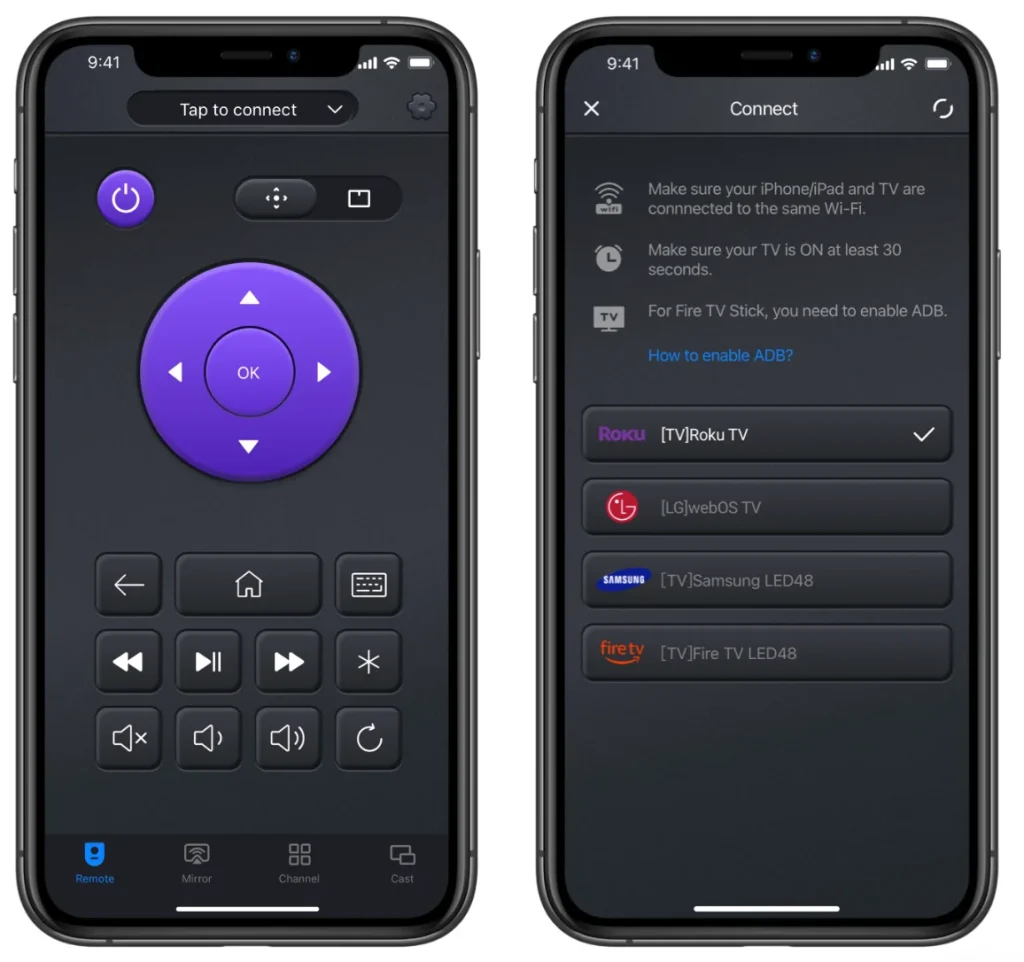
万能リモコンアプリをダウンロードします
アプリを試してみたいですか?アプリをスマホにダウンロードしてインストールしてください。 アプリを使用してテレビを制御します。.
結論
Chromecastのリモコンが機能しない問題の解決策の共有は終了しました。Chromecastが機能しなくなった原因を特定し、リモコンを再び動作させることができましたか?この解決ガイドが役に立った場合は、他の人と共有してください。
Chromecastリモコンが動作しないのFAQ
Q: 私のChromecastのリモコンアプリが動作しないのはなぜですか?
There may be issues with the batteries, system, and connection if your Chromecast remote doesn't work.
Q: Chromecastのリモコンアプリを再接続するにはどうすればよいですか?
リモコンアプリとChromecastの接続を設定するには、ホームボタンとバックボタンを3秒間押し続けることができます。








